A modern felhasználóknak gyakran több tucat különböző webhelyet kell meglátogatniuk, sokat keresni különféle információk -ban keresőmotorok. Az interneten az emberek megismerik a híreket és az időjárást, vásárolnak és megismerik az úticéljukat. Nagyon kényelmes, ha ezeket az adatokat egy portálon gyűjtik össze. Olyan multifunkcionális szolgáltatás, mint a Yandex. Ez a cikk bemutatja részletes útmutatóhogyan lehet a Yandex weboldalt létrehozni (kezdő) weboldalnak mozilla böngésző Firefox.
A Mozilla böngésző szabványos eszközöket tartalmaz egy otthoni webhely telepítéséhez. A böngésző indításakor az összes, a főként hozzárendelt erőforrás automatikusan megnyílik. Ha több oldal is van, akkor mindegyik a saját külön lapon indul. A Yandex telepítése érdekében kezdőlapkövesse ezt az utasítást:
A Mozilla indításakor a böngésző automatikusan átirányítja Önt a megadott Yandex kezdőoldalra. Egyéb hasznos linkeket is felvehet, például a Vkontakte oldalra vagy a népszerű YouTube video hostingra.
Az összes erőforrás címének manuális megadása nem szükséges. Különböző lapokon nyithatja meg őket, és kattintson a „Jelenlegi oldalak használata” gombra. Az összes nyitott webhelyet felveszik a fő oldalak listájára.
Egy másik hozzáadás módja, ha a címeket a könyvjelzőkből veszi. Ehhez van egy „Könyvjelzők használata” funkció. Kattintson az azonos nevű gombra, és válassza ki a kívánt webhelyeket a listából. Panel könyvjelzők gyors hozzáférés, a „Bookmarks Toolbar” nevű könyvtárban tárolódnak.
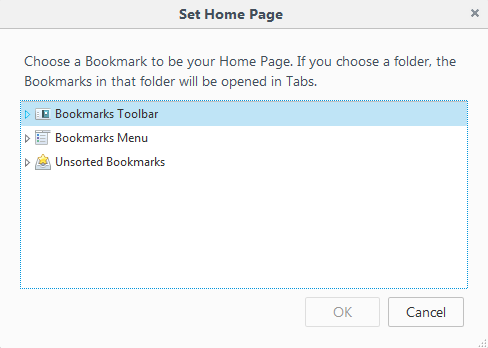
Yandex felület
A Yandex fejlesztői arra törekszenek, hogy termékeiket a legkényelmesebb és legkönnyebben használható legyen. Erőfeszítéseiknek már nem kell belemenniük firefox beállítások és írja be a kezdőlap címét. Felvehet egy webhelyet otthoni listájához közvetlenül a portál főoldalán.
Ehhez írja be keresési karakterlánc http://www.yandex.ru/, és nyomja meg az Enter billentyűt, hogy a címre menjen. A forrás főoldalára kerül, amely sok hasznos információt tartalmaz a régió számára, valamint linkeket hírcsatornákhoz, időjárás-előrejelzésekhez, postafiók és keresőmotor.

Az ablak tetején egy sárga zászló látható, amelyen a ház sematikus képe látható, és a "Legyen Yandex kezdőlap" felirat. Csak rá kell kattintania. Most, amikor elindítja a Mozilla-t, megnyílik ez az erőforrás.
Yandex elemek
Az ingyenes böngésző kiterjesztést a Yandexből is telepítheti. Sok hasznos funkciót ötvöz, és egyáltalán nem zavarja meg az interfészt. Ez a bővítmény kényelmesen egy expressz panelt fog hozzáadni böngészőjéhez vizuális lapok, gombokkal gyorsan áttérhet a kedvenceihez közösségi hálózatok, időjárási widget és így tovább. Opcionális bónuszként a Yandex.ru lesz a kezdőlap.
Ebben a cikkben elmondom neked gyors út hogyan lehet a Yandex-et böngészőjének kezdőlapjává tenni Mozilla firefox . Manapság sokféle böngésző létezik, és mindegyik rendelkezik saját egyedi beállításokkal, ezért a felhasználók nem mindig tudják, hogyan kell a böngészőt személyes érdekeikhez igazítani. Nagyon gyakran az emberek olyan problémákkal szembesülnek, mint a böngésző kezdőlapjának megváltoztatása. Nem mindenki tudja megtenni helyesen. Ma elmondom, hogyan állíthatja be a kezdőlapot a Mozilla Firefox böngészőben. Például telepítem a közismert Yandex keresőmotorot kezdőoldalként mindenki számára.
Tudta, hogy a Firefox egyáltalán nem fordítja a “Fire Fox” -t, mivel mindenki hozzászokott a gondolkodáshoz. A Firefox olyan ritka állat, mint a kis panda (Red Panda) a panda családból. Tüzes színű és szerepel a Vörös könyvben.
Tegye a Yandexet a Mozilla Firefox böngésző kezdőlapjává
Az első dolog, amit tennie kell, természetesen maga a böngésző. Ezután a jobb felső sarokban találjuk a „három vízszintes csík” ikont, majd rákattintunk a képen látható módon.
Kattintson a képre a nagyításhoz:
A böngésző menü megnyitása után rá kell kattintania a "Beállítások" -ra. Ez a bekezdés tartalmazza a Mozilla firefox beállításainak megváltoztatásához szükséges összes lehetőséget, beleértve a böngésző kezdőlapjának beállítását is.
Most, amikor a beállítások eleméhez megyünk, az „Általános” szakasz van alapértelmezés szerint kiválasztva. Akkor minden egyszerű, az oldal elején egy olyan elemet fog látni, mint " honlapja", Szükségünk van rá. Csak annyit kell tennie, hogy egyszerűen beírja a webhely címét. Ha már regisztrált egy másik címet, törölje és regisztrálja Yandex.ru. Ha te legújabb verzió a böngészőben, nem kell semmi másra kattintania és elmentenie, csak írnia kell a címet. Ha a Mozilla firefox böngészője korábbi, akkor kattintson az "OK" vagy a "Mentés" gombra.
A fenti lépések végrehajtása után a böngésző újbóli megnyitásakor a Yandex keresőmotor kezdőlapja automatikusan betöltődik.
Nos, kitaláltuk, hogyan lehet elkészíteni a Yandexet honlap. Mint magad láthatja, ebben nincs semmi bonyolult. A lényeg csak az, hogy tudom, hol vannak a szükséges beállítások. A Mozilla fejlesztői időszakonként megváltoztatják böngészőik kialakítását, de az elemek elhelyezkedése szinte mindig változatlan.
5 /5 (6 )Hogyan készíthetem a Yandexet az operák kezdőoldalává?
Indítsa el az Opera böngészőt. Írja be a tetejét címsor keresés a www.yandex.ru oldalon. Nyissa meg a főmenü Eszközök menüpontját, majd az Általános beállítások részt. Itt megjelenik az Alap fül és az Aktuális oldal egyik eleme. A Yandex címet manuálisan is megadhatja. Ne felejtse el megerősíteni az utolsó műveletet az OK gombra kattintással.
Hogyan készíthetem a Yandexet a kezdõlapra a mazil-ben
Nyissa meg a Mazil webböngészőt. A címsorba írja be a www.yandex.ru címet, majd nyomja meg az Enter billentyűt. A felső sarokban megjelenik az Eszközök fül, rákattint, majd válassza a Beállítások részt. Ezután az Alap fül található, amelyet egyetlen kattintással a bal egérgombbal lehet megnyitni. A Line Home oldalon írja be a http://www.yandex.ru címet, vagy kattintson az Aktuális oldal használata gombra. A Mazila újraindítása után a Yandex lesz a kezdőlap.
Hogyan készíthetem a Yandexet kezdőlapként krómban
Indítsa el a Chrome böngészőt. A jobb felső sarokban 3 sor jelenik meg, és az egérrel az egérrel a kurzor fölé húzva megjelenik a Google Chrome Beállítások és kezelése felirat. Kattintson az ikonra, válassza a Beállítások részt, a Start csoport elemet, majd a Következő oldalak elemet. Az Add ikonra kattintva írja be a Yandex webcímet: http://www.yandex.ru. Kattintson az OK gombra, a folyamat befejeződött, indítsa újra a böngészőt.
A Yandexet kezdőlapként is létrehozhatja, ha először megnyitja azt. Kattintson a Yandex kezdőlap készítése ikonra, és látni fogja a szekvenciális műveletekhez illusztrált utasításokat. Ne felejtsen el minden műveletet megerősíteni az OK gombbal.




